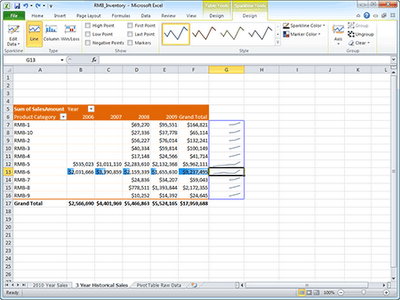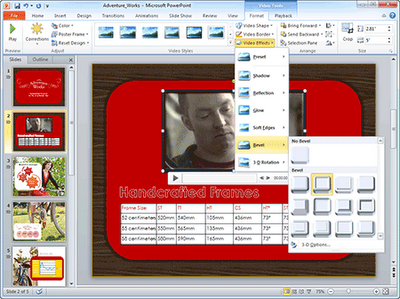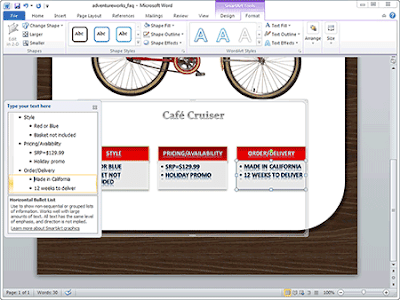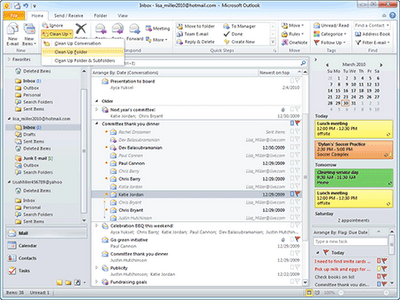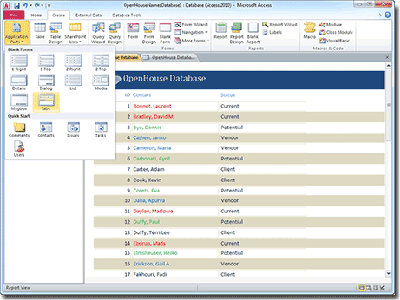Software berguna untuk otomatis:
- Shutdown
- Restart
- Standby
- Log Off
- Alarm
- Display Notifikasi (Menampilkan "note" yang kita setting, misalnya
pada jam 10.00 AM kita mau Aplikasi ini ngasi tau kalo kita ada janji
sama si "A", atau waktunya mandi atau apapun sesuai pesan yg kita tulis)
- Eksekusi File (Jalanin Aplikasi, file *.mp3 atau file musik lain, file Video, dan file apapun)
Fitur Unik:
- Date and Time
Setting waktu bukan hanya jam dan menit tapi juga hingga detik bisa disetting)
- Download / Upload Bandwidth
Perintah bisa dilakukan selain dengan setting waktu juga bisa dengan
setting download/upload, jadi Perintah (Misal: Shutdown) akan dilakukan
jika file yg kita download atau yang kita upload sudah selesai,
sehingga tidak terjadi kegagalan download/upload. Bahkan lebih jauh
lagi, kita jugabisa menge'set perintah dilakukan melalui Kecepatan
koneksi, misalnya saat kita mwndownload sebuah file dengan kecepatan
100Kb/s kitabisa menge'set jika kecepatan turun menjadi 5Kb/s maka
Komputer bisa di Shutdown (Mantap!!)
- Perintah dengan Handphone
Selain itu, aplikasi ini juga bisa menerima perintah melalui handphone,
jadi kita tinggal mengirim pesan via Bluetooth dengan "kata" tertentu
ke komputer, maka komputer akan menerimanya dan melakukan perintah
kita!!
- Sound Sensitive Console
Dan ini yang paling fenomenal gan, aplikasi ini bisa mendeteksi "noise",
untuk dipergunakan sebagai perintah sesuai pilihan yang kita setting
di menu utama, jadi kita bisa Shutdown, Restart, Standby, Log Off,
Alarm, Notifikasi bahkan sampai Eksekusi file hanya dengan tepukan
tangan yang bisa diatur tingkat sensitifitinya
Minimum System Requirements:
800 MHz CPU Speed
64 Megabytes of installed RAM
20 Megabytes free hard disk space
Compatible With:
Windows® 95 / 98 / Me / NT / 2000 / XP / Vista /7 (64-Bit Editions Supported)
Cara Make [Tutorial]:
1 - Buka Dulu aplikasi'nya SleepMoon Express
2 - Klik Sound Activation Console (Gambar 1)
3 - Pada window Sound Activation Console, mulailah proses Normalisasi
dengan mengklik "Start Normalization Process" (Gbr 2. No. 2)
4 - Tunggu hingga proses mencapai 100%, usahakan meminimalisir suara
disekitar anda (Gbr. 2 No. 3) Hingga indikator atas menjadi antara 0-10%
5 - Lalu setting berapa persen tingkat kebisingan yang harus ditimbulkan
untuk mengaktifkan perintah 'disini saya set 80%' (Gbr. 2 No. 4)
6 - Setelah itu Save Setting (Gbr. 2 No. 5) dan klik "Hide Console Interface" (Gbr 2 No. 6)
7 - Pastikan Microphone anda hidup, cek dengan tepuk tangan maka Bar
pada bagian atas akan bergerak beberapa persen sesuai dengan tekanan
suara tepukan anda (Gbr 2 PASTIKAN)
8 - Kemudian kembali ke menu utama (Automatic Commands) (Gbr 3)
9 - Tentukan perintah yang anda inginkan, disini saya akan mencontohkan
(eksekusi/jalankan file dengan tepuk tangan) jadi saya memilih "Run A
Specified File" (Gbr 3)
10 - Setelah itu Browse File yg anda ingin jalankan (Gbr. 4 No. 8)
11 - Saya memilih file Musik Mp3 "Blur - Country House.mp3" (Gbr 4 No 9)
12 - Setelah sampai pada tahap ini, anda bisa mencoba'nya dengan
menepukkan tangan di dekat Microphone anda (Jika file barhasil
dijalankan, maka setting anda sukses) dan bisa lanjut ke Langkah 10 (Gbr
4 No 10) Minimize
Tanya Jawab :
+ Kenapa Indikator "Noise Level" Selalu bergerak?
- Itu menandakan bahwa Microphone anda berfungsi, pastikan indikator
Noise Level (Setelah Proses Normalized) berada pada tingkat 0-10%
+ Apakah langkah/tutorial diatas hanya untuk eksekusi file?
- Tidak, itu hanya contoh, anda bisa aplikasikan pada Langkah no 9, untuk Shutdown, Restart, Standby dll.
+ Bisa kah eksekusi file untuk file selain *.mp3, Aplikasi misalnya?
- Bisa, sangat bisa sekali, tinggal arahkan saja letak file dimana,
hampir semua file bisa dieksekusi bahkan virus sekalipun hehehhe
+ Saya sudah melakukan semua langkah hingga akhir, saat saya menepukkan tangan, tidak terjadi apa-apa?
- Pastikan Microphone anda berfungsi dengan baik, Check terlebih dahulu
Volume Control di Windows apakah Microphone di Mute atau Tidak, jika
berfungsi, berarti tepukan anda yang kurang kuat
+ Apakah saya harus bertepuk tangan di dekat Microphone?
- Tidak, Jika anda cukup jauh dari Microphone, sesuaikan tingkat
aktivasi noise di gambar 2 no 4, semakin tinggi tingkat noise, maka
semakin keras anda harus betepuk tangan
+ Apakah harus suara tepuk tangan?
- Tidak, disini digunakan tepuk tangan karena dalam sekejap Noise yang
ditimbulkan oleh tepuk tangan bisa sangat tinggi jadi sangat efektif,
tapi bila anda ingin mencoba dengan suara lain (Teriakan misalnya) asal
noise'nya bisa mencapai tingkat yg diinginkan maka itu bisa saja
dilakukan
I N G A T !!!
*Untuk Fitur Sound Sensitive Console, Anda Tentunya memerlukan Microphone sebagai input untuk aplikasi ini.
DOWNLOAD HERE
Selamat mencoba
From : http://diegoboyzz.blogspot.com/2010/06/sleep-moon-express-automation-utility.html